Haben Sie dies schon einmal erlebt, dass Sie ein Video in VOB-Format zu AVI umwandeln möchten, aber es gibt kein angemessenes Tool? Besonders für Anfänger ist diese Umwandlung vielleicht schwer zu verstehen und bedienen.
Manche Software brauchen lange Zeit, um ein kurzes Video von VOB in AVI umzuwandeln. Manche Software haben wenige Funktionen, die nicht zu Ihrem Bedarf passen. Manchmal gehen wir uns sogar wegen der niedrigen Effizienz in die Nerven!
Deshalb ist eine gute Software, die einfach und schnell zu bedienen ist, ganz nötig. Heute zeigen wir 2 einfache Methoden, die dieses Problem leicht lösen können.

Aiseesoft Video Converter Ultimate ist ein hocheffektiver Video Converter mit zahlreichen Funktionen. Er kann ein Video in VOB-Format zu AVI leicht konvertieren. In den Einstellungen können Sie nach eigenem Bedarf die Videoqualität selbst definieren, wie z.B. 1080P, 720P, 480P, 3D Rot-Blau, 3D Links-Rechts oder gleich wie die Quelle.
Unterschiedliche Encoder können Sie auch selbst wechseln, beispielsweise sind DIVX, H.264, MJPEG, MSMPEGV3, MSMPEGV2 und XVID. Die Auflösung, Bildfrequenz und Bitrate können Sie auch frei einstellen.
Aiseesoft Video Converter Ultimate bietet Ihnen zahlreiche Bearbeitungsfunktionen. Vor der Umwandlung können Sie Ihres Video einfach bearbeiten, wie z.B. Drehen, Schneiden, Filter und Spezialeffekte in verschiedenen Stilen, die Ihren Bedarf maximal befriedigen können.
Jetzt schauen wir mal die Anleitung der Software!
Schritt 1: Das VOB-Video wählen
Klicken Sie bitte das Plus-Zeichen in der Mitte und dann wählen Ihr VOB-Video oder ziehen Sie Ihr Video direkt hierher.
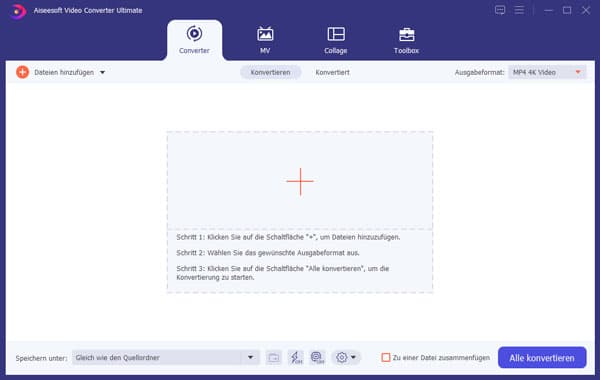
Schritt 2: Das Format des AVI-Videos einstellen

• Das originale VOB-Video steht links und die Ausgabe (AVI-Video) steht rechts. Klicken Sie das Dreieck nach unten und wählen Sie "AVI" auf der linken Liste. Sie können auch verschiedenen Videoqualität nach Ihrem Bedarf wählen und den Namen des AVI-Videos verändern.
• Wenn Sie das Video ohne Qualitätsverlust umwandeln möchten, klicken Sie bitte das Blitz-Zeichen, dann können Sie eine verlustfreie Ausgabe bekommen. (Diese Funktion ist nur in der Vollversion verfügbar.)
• Wenn Sie das Video schneller konvertieren möchten, aktivieren Sie die Hardwarebeschleunigung im Unten. Dann bekommen Sie eine 30 Mal schnellere Umwandlungsgeschwindigkeit.
• Darüber hinaus gibt es eine Funktion "Video Compressor". Wenn Sie die Größe des Videos reduzieren möchten, können Sie direkt eine komprimierte Größe einstellen. Eine Vorschau steht Ihnen zur Verfügung. Wenn es kein Problem gibt, klicken Sie auf den Knopf "Speichern".
Schritt 3: VOB in AVI umwandeln
Wenn alles eingestellt ist, klicken Sie bitte "Alle konvertieren", dann der VOB in AVI Converter beginnt die Umwandlung.
Hinweis:
• Aiseesoft Video Converter Ultimate hat sowohl Windows- als auch Mac-Version.
• Dieser Converter verfügt sich über mehr als 500 Video- und Audioformate Umwandlungstechnologie, wie z.B. Umwandlung von WMV in MP4, Umwandlung von MKV in MOV, MTS, TRP, WAV, ALAC, DTS usw.
• Sie können auch nach verschiedenen Szenen das Format konvertieren, beispielsweise können Sie Videos zusammenfügen. Andere Plattformen wie Facebook, Instagram, Likee, Lasso, TikTok usw. unterstützt sie auch.
Manchmal meinen Sie, dass eine zusätzliche Software eine Last für den Computer ist, deshalb suchen Sie nach einer Online VOB in AVI Video Converter. In dieser Situation wirkt Aiseesoft Free Video Converter als die beste Wahl, der ein Video in VOB-Format zu AVI kostenlos und schnell umwandeln kann.
Sie brauchen gar nicht, eine andere Software herunterzuladen, und der Bedienungsprozess ist auch sehr leicht. Mit nur drei Schritten können Sie Ihr Video von VOB in AVI konvertieren.

Schritt 1: Aiseesoft-Launcher herunterladen
Zuerst klicken Sie bitte den Knopf "Dateien hinzufügen" und herunterladen Sie den Aiseesoft-Launcher (mit nur ein paar Sekunden).

Schritt 2: Das VOB-Video hinzufügen
Dann wählen Sie Ihr Video in VOB-Format. In der Video-Einstellung können Sie den Encoder, die Auflösung, die Bildfrequenz und Video-Bitrate selbst wählen.

Schritt 3: VOB in AVI konvertieren
Klicken Sie auf den Knopf "AVI" im Unten. Dann klicken Sie auf "Konvertieren" und wählen Sie den Speicherort. Dann beginnt diese Umwandlung. Wenn es einen Hinweis "Erfolgreich umgewandelt" auf dem Bildschirm steht, endet die Umwandlung.
Hinweis:
• Sowohl Windows als auch Mac unterstützen diese Funktion.
• Der Aiseesoft Free Video Converter verfügen über zahlreiche Videoformate, einschließlich MP4, MOV, MKV, FLV, WEBM, 3GP, GIF usw. Sowohl Windows als auch Mac unterstützen diese Funktion.
• Sie können auch Ihr Video direkt nach Format von Facebook umwandeln, ganz einfach und ohne Einschränkungen.
Fazit
Heute zeigen wir Ihnen 2 Methoden, die ein Video in VOB-Format zu AVI einfach und schnell umwandeln können.
Im Vergleich zum Aiseesoft Free Video Converter ist der Aiseesoft Video Converter Ultimate umfassender und mächtiger. Wenn Sie Video bearbeiten oder in anderen Formaten umwandeln möchten, empfehlen wir Ihnen den Aiseesoft Video Converter Ultimate. Der Aiseesoft Free Video Converter ist die beste Wahl, wenn Sie keine andere Software herunterladen und eine total kostenlose Funktion möchten. Jetzt kommen und probieren Sie aus!
 Schreiben Sie hier den ersten Kommentar!
Schreiben Sie hier den ersten Kommentar!